很多时候我们在3DMax软件中建模,为了让场景更加的逼真,并且减少工作量我们都会使用到贴图,这样整个场景就会真实很多,可是3DMax怎么调整环境贴图呢?下面小溜就来告诉大家这个功能的使用。
方法/步骤
第1步
首先我们需要打开软件,我们演示用的是2014版本。
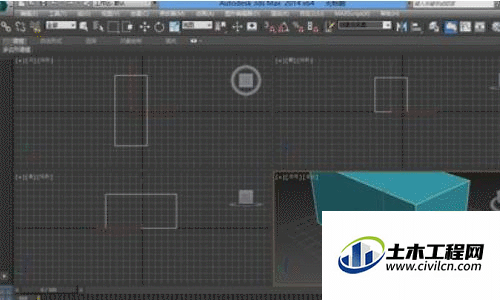
第2步
然后我们随便拉出一个长方体,作为演示。
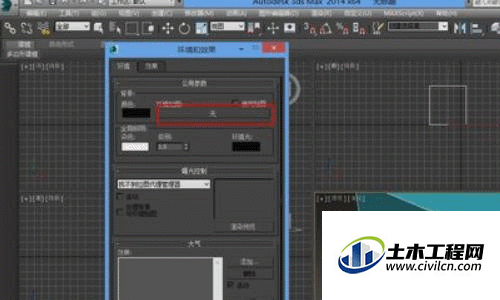
第3步
接着,我们就要调出环境和效果设置界面。
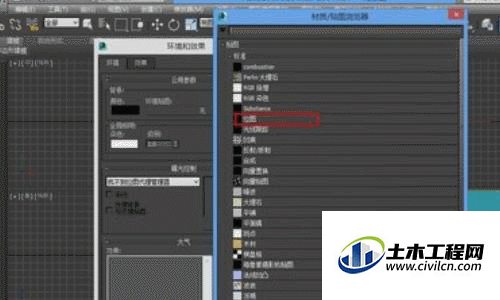
第4步
然后我们需要点击环境贴图,在弹出的材质贴图界面中找到位图。

第5步
再然后,我们要加载一张需要的背景图片。

第6步
接着我们点击材质编辑器,选择一个材质球。

第7步
再然后我们就将这个图片以实例的形式复制到材质球。
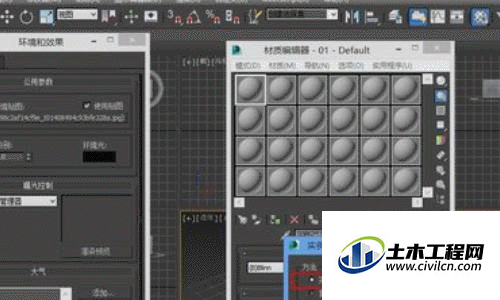
第8步
再接着我们双击材质球可以看到,这张背景图片
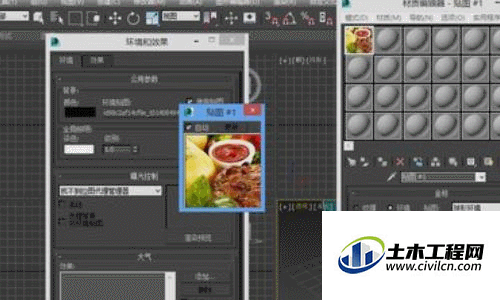
第9步
最后我们需要渲染一下,可以看到,渲染的背景就已经改成了我们设置的那张背景贴图了。






